Utilizarea funcționalității Handoff pe Mac-ul dvs.
Cu ajutorul funcționalității Handoff, puteți continua pe un dispozitiv de unde ați rămas pe altul. Începeți un apel FaceTime pe iPhone, apoi transferați apelul pe Mac Studio când ajungeți înapoi la birou. Sau lucrați la o prezentare pe Mac Studio, apoi continuați pe iPad. Vizualizați un mesaj pe Apple Watch și răspundeți de pe Mac Studio. Handoff funcționează cu FaceTime, Safari, Mail, Calendar, Contacte, Hărți, Mesaje, Notițe, Mementouri, Keynote, Numbers și Pages.
Notă: Pentru a utiliza Handoff aveți nevoie de un iPhone sau iPod touch cu iOS 8 (sau ulterior) sau un iPad cu iPadOS instalat. Asigurați-vă că Mac Studio‑ul și dispozitivul iOS sau iPadOS au conexiunile Wi-Fi și Bluetooth activate și sunt autentificate cu același ID Apple.
Transferați acțiuni între dispozitive. Pentru majoritatea activităților, atunci când Mac Studio‑ul și alte dispozitive se află în apropiere unele față de celelalte, în Dock apare o pictogramă când activitatea respectivă poate fi transferată; faceți clic pe pictogramă pentru a transfera între dispozitive.
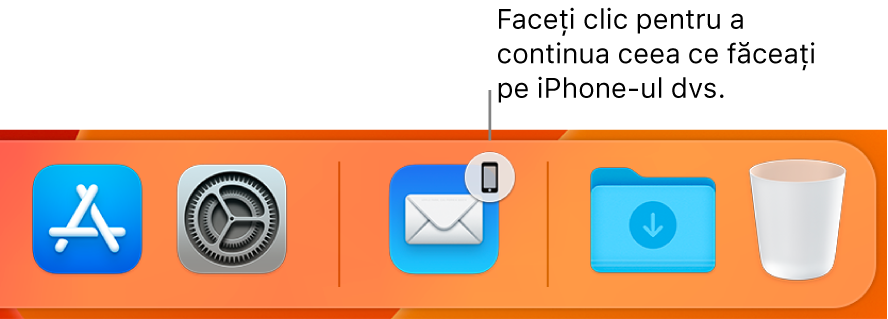
Pentru FaceTime, nu apare nicio pictogramă în Dock pentru transfer. În schimb, dacă doriți să transferați un apel de pe iPhone sau iPad pe Mac Studio, faceți clic pe ![]() în bara de meniu de pe Mac, faceți clic pe Comută, apoi clic pe Participă în fereastra FaceTime de pe Mac. Pentru a transfera un apel FaceTime de pe Mac Studio pe iPhone sau iPad, apăsați pe
în bara de meniu de pe Mac, faceți clic pe Comută, apoi clic pe Participă în fereastra FaceTime de pe Mac. Pentru a transfera un apel FaceTime de pe Mac Studio pe iPhone sau iPad, apăsați pe ![]() în colțul din stânga sus al iPhone‑ului sau iPad‑ului, apăsați pe Comutați, apoi apăsați din nou pe Comutați.
în colțul din stânga sus al iPhone‑ului sau iPad‑ului, apăsați pe Comutați, apoi apăsați din nou pe Comutați.
Porniți Handoff pe Mac Studio. Deschideți Configurări sistem, faceți clic pe General în bara laterală, faceți clic pe AirDrop și Handoff, apoi selectați "Permite Handoff între acest Mac și dispozitivele iCloud".
Porniți Handoff pe dispozitivul iOS sau iPadOS. Accesați Configurări > General > Handoff, apoi apăsați pentru a activa Handoff. Dacă nu vedeți opțiunea, dispozitivul dvs. nu este compatibil cu Handoff.
Porniți aplicația Handoff pe Apple Watch. În aplicația Apple Watch de pe iPhone, accesați Configurări > General, apoi apăsați pentru a activa opțiunea Activează Handoff.
Handoff funcționează cu FaceTime, Safari, Mail, Calendar, Contacte, Hărți, Mesaje, Notițe, Mementouri, Keynote, Numbers și Pages.
Aflați mai multe. Consultați Utilizați Handoff pentru a continua de unde ați rămas în Manualul de utilizare macOS.